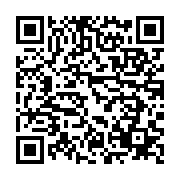【保存版】Google アナリティクスで重要な4+10=14個の設定チェックリスト
みんな大好き、Googleアナリティクス。
導入時に必要な初期設定をtweetしたら、多くの反応をいただけました。140文字では伝えきれなかったことを、紹介しようと思います。
Google Analyticsで必要な11個の初期設定
— 平岡謙一@マーケティング顧問 (@shizuoka_hira) May 19, 2020
・Search Console連携
・Google広告と連携
・オリジナルビューをコピー
・indexページの正規化
・クエリパラメータ除外
・サイト内検索トラッキング
・コンテンツグループ定義
・目標設定
・関係者除外フィルタ作成
・各種レポート有効化
・クリックイベント
Google アナリティクスを使う際には、2ステップにて設定確認するといいです。データ取得のための事前準備。データを集計するためのルール設定。この順番にて、
①時系列に沿って、必要な初期設定をチェックできる
②なぜこの設定をするのか、目的もセットで把握できる
これら達成できるよう、チェックリストをつくりました。ご活用ください。
データ取得のために必要な事前準備 4項目
1. Google アナリティクスのタグを計測対象の全ページに設定しましたか?
▶ログインできるユーザー権限はセキュリティを考えつつ絞り込みしましょう。
2. ドメインがまたがる場合、クロスドメイン設定をしましたか?
▶ECサイトのカートを外部ドメインで実施しているなどが代表例。ややこしいので周りの詳しい人に聞きましょう。設定の必要性をしってもらえれば充分です。
3. ECサイトであれば eコマース計測を実装しましたか?
▶購入情報がわかる標準の eコマース。購入プロセスまでわかる拡張 eコマース。専門家に設定してもらいましょう。
4. イベントトラッキングは設定しましたか?
▶特定のボタンクリック、Pdfダウンロード、動画再生、一定量スクロールなどを把握できるよう設定。GTMで設定すると簡単。
データ分析を助けるための設定 10項目
▼▼▼ 【プロパティ単位で行う設定】 ▼▼▼
1. Search Console と連携しましたか?
▶データ共有機能を有効にすることで、オーガニックで集客できた検索語句などのデータを、GAレポートにて確認できます。
2. Google シグナルを有効にしましたか?
▶プロパティ≫トラッキング情報≫データ収集、にて設定。
広告レポート機能 / ユーザー属性とインタレストレポート / Googleアナリティクスリマーケティング / クロスデバイス、4種類のレポートが利用可に。
3. Google 広告と連携しましたか?
▶広告クリックしてサイト訪問したユーザーの、サイト上での行動を分析できます。
▼▼▼ 【ビュー単位で行う設定】 ▼▼▼
4. オリジナルビューをコピーして、”マスタービュー” を作りましたか?
▶GAにてレポートとして利用するデータは、各種フィルターを適用した加工データ。いったん手を加えたデータは物理的に削除される仕様です。オリジナルデータを保全するためにも、マスタービューを作ることで、意図せぬフィルタ設定等によるデータ損失をカバーできます。
5. デフォルトのページとして、index.htmlを設定しましたか?
▶サイトトップページなど「/」で終わるページにおいて「index.html」がついていても閲覧できる場合に必要。実質的には同じページへの訪問者データにもかかわらず、ユーザーのアクセスしたページによって、index.html 有りと無しで分かれてしまいます。example.com/ に訪問したユーザーと、example.com/index.html に訪問したユーザーの行動を統合することで、分析性の高いデータになります。
**基本的にはサーバーサイドにて両者を正規化することを依頼ください。
6. 不要なURL クエリパラメータは除外しましたか?
▶システム上必要で生成されてしまう不要なクエリパラメータを除外することで、実質的に同じコンテンツをひとつのページデータとして集計できます。
7. サイト内検索のトラッキングをオンに切替え、クエリパラメータも設定しましたか?
▶サイト内検索フォームがあるなら、設定することでユーザーが入力した検索語句を把握できます。各検索語句ごとに、検索回数/コンバージョン数/検索語の行動を把握可。
8. コンテンツグループの定義はしましたか?
▶ブログの著者別、商品のカテゴリ―別など各ページを情報の種類にあわせてグルーピングして、該当グループのデータを集約、分析。
9. 関係者除外のフィルタは設定しましたか?
▶自社からのアクセスを除外するために、自社IPアドレスからの訪問データをフィルタで除外。ノイズを減らすことで、お客さまデータのみを分析できます。(フィルタを使うことで、スマホユーザーのみのビュー、デスクトップユーザーのみのビューなども作成可。)
10. 目標設定はしましたか?
▶目標達成したユーザー数を把握。そして各目標を達成したユーザー群を識別し、どこからサイトに来て、どのようにサイト上で行動したのか把握できます。ついでに目標到達プロセスも設定しましょう。
代表的な目標例:サンキューページ到達、サイト滞在時間60秒、Pdfダウンロード。
まとめ
ここまで頑張ったとしても、設定ミスをしている可能性はあります。自分の設定した項目ならまだしも、他者が設定したレポートであれば、なおさら批判的にみることをオススメしたいと思います。設定した人を攻撃しているのではありません、設定内容を批判するだけです。
念のため、データ収集が正しくできていそうか見るためには、以下もチェックしましょう。
1.リアルタイムレポートでタグの設置確認
2.Google Tag Assistant でエラー確認
3.収集した値にあきらかな異常値がないかチェック
【事前準備】
・Google アナリティクスのタグを計測対象の全ページに設定しましたか?
・ドメインがまたがる場合、クロスドメイン設定をしましたか?
・ECサイトであれば eコマース計測を実装しましたか?
・イベントトラッキングは設定しましたか?
【プロパティ単位で行う設定】
・Search Console と連携しましたか?
・Google シグナルを有効にしましたか?
・Google 広告と連携しましたか?
【ビュー単位で行う設定】
・オリジナルビューをコピーして、”マスタービュー” を作りましたか?
・デフォルトのページとして、index.htmlを設定しましたか?
・不要なURL クエリパラメータは除外しましたか?
・サイト内検索トラッキングをオン、クエリパラメータも設定しましたか?
・コンテンツグループの定義はしましたか?
・関係者除外のフィルタは設定しましたか?
・目標設定はしましたか?
タグが抜けていたり、逆にタグが二重にはいっていたり、フィルタ設定をミスっていたり。人間なのでミスはあります。困ったときには、Twitterにて #解析士のGA と付けてtweetすれば、誰かが助けてくれるかもしれません(投げやり)。
最後に告知です。
LINEにて日々行っているマーケティングの実験結果と、どんな意図があってテストをしたのか裏側の部分をコッソリ共有していきます。ぜひ登録ください。